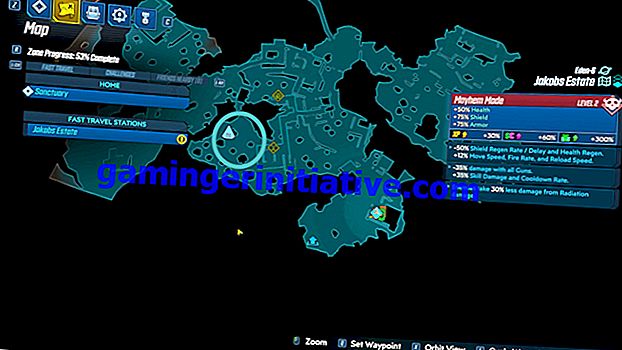Bijgewerkte roosters ophalen in Madden 19
Naarmate het NFL-seizoen vordert, kunnen zelfs de grootste en beste spelers uit vorm vallen. Dat is wat de mensen bij EA in Madden 19 wilden nastreven door dit gedurende het hele seizoen te weerspiegelen in de algemene beoordelingen van spelers. Anderen willen misschien gewoon aangepaste communityroosters downloaden, zodat u uw roosters kunt aanpassen, aanpassen en delen met anderen. Hier leest u hoe u roosters in Madden 19 bijwerkt .
Hoe u de nieuwste officiële roosters kunt krijgen
Elke keer dat de NFL-armaturen worden ingepakt voor een gameweek, brengt EA een nieuwe selectie uit met de real-life prestaties van spelers in hun in-game statistieken.
Om ervoor te zorgen dat je allemaal up-to-date bent met je roosters in Madden 19, wil je naar het pictogram Aanpassen (het kleine tandwiel) gaan en vervolgens de optie Roosters beheren selecteren.
Vanaf hier wilt u de optie 'Roosters bijwerken' selecteren. Op dit punt controleert de game of je het meest recente roosterbestand hebt dat momenteel beschikbaar is. Als je dat doet, ontvang je een bericht dat er geen update vereist is. Als je dat niet doet, begint het te downloaden.
Het is ook vermeldenswaard dat de roosters van Madden 19 automatisch worden bijgewerkt als u probeert in te loggen in een online gamemodus zoals Ultimate Team. Dat komt omdat je dezelfde roosters moet hebben als andere spelers om te kunnen concurreren. Het is tenslotte logisch.
Community-aangepaste roosters ophalen en gebruiken in Madden 19
Als je gewoon wat plezier wilt hebben met door de community gemaakte roosters, ga dan opnieuw naar de optie Aanpassen in het hoofdmenuscherm.
Van daaruit selecteert u Bestanden delen en beheren en vervolgens Communitybestanden downloaden. U kunt dan naar een bepaald rooster zoeken of er gewoon een kiezen uit de duizenden die beschikbaar zijn. Druk op A / X op het gekozen roosterbestand dat u wilt downloaden en kies vervolgens voor de optie 'Bestand downloaden'. Overschrijf uw bestand en u bent klaar om te rollen.
Ga terug uit dit scherm Bestanden delen en beheren, maar je bent nog niet helemaal klaar. U moet dan naar 'Bestanden laden en verwijderen' gaan en bovenaan naar de optie 'Roosters' gaan. Selecteer het zojuist gedownloade bestand en laad het op.
Als je deze aangepaste selectie bijvoorbeeld wilt gebruiken in een franchisegame-modus, ga je naar Franchise vanuit het hoofdmenu, selecteer je 'Start een nieuwe franchise', kies je 'Cloud' en selecteer je vervolgens het selectiebestand uw Franchise-ervaring op wilt baseren. Zodra alle spelers zijn geladen, kun je de modus spelen zoals je normaal zou doen.
Dat is alles wat u moet weten om roosters in Madden 19 bij te werken . Bekijk onze gidswiki voor meer tips, trucs en handleidingen. We hebben ook een aantal van onze populaire gidsen voor de game hieronder toegevoegd voor je gemak.
- Hoe te glijden
- Hoe de bal te knielen
- Hoe u alle Longshot 2-eindes kunt krijgen